M2チップを搭載したiPad Airが登場し、多くのAppleファンやテクノロジー愛好者の注目を集めています。しかし、「旧型iPad Air」と比較して、実際にどのような進化を遂げたのでしょうか?
先日最新のM2 iPad Airに触れる機会があり、しばらく利用した感想を含めて新旧のiPad Airとの違いを比べてみます。最新のM2 iPad Airと旧型モデルの違いを詳しく比較し、パフォーマンス、デザイン、機能、価格などの観点からどちらが最適な選択かを解説します。
新しいiPadを検討している方や、アップグレードを迷っている方必見の内容です。
無印のiPadよりもディスプレイ性能に秀でており、iPad Pro程の性能を必要としない方にとって、iPad Airは最高のデバイスになるでしょう。
複数回にわたるこの記事を読むことで、M2 iPad Airの進化とその魅力を理解し、自分に最適なモデルを見つける手助けになるでしょう。
7回目は、アクセサリーの互換性と新機能を比べてみます。

Amazonでふるさと納税が可能です。詳細はこちら!
アクセサリーの互換性と新機能
最新のM2 iPad Airと旧型iPad Airを最大限に活用するためには、アクセサリーの互換性と新機能について知ることが重要です。
この章では、両モデルで使用できるアクセサリーの互換性や新たに追加された機能について詳しく解説します。Apple Pencil、Magic Keyboard、外付けストレージなど、人気アクセサリーの対応状況を確認し、どのモデルがあなたのニーズに最適かを明らかにします。
最新のテクノロジーを活かして、あなたのiPad体験を次のレベルへと引き上げましょう。
Apple Pencilの互換性
Apple Pencilは、iPadユーザーにとって重要なアクセサリーであり、クリエイティブな作業や手書きメモ、精密な操作を可能にします。M2 iPad Airと旧型iPad AirのApple Pencil互換性について詳しく解説します。
Apple Pencilの種類
Apple Pencilには、Apple Pencil 第1世代とApple Pencil 第2世代の2種類に加えて、Apple Pencil USB-CとApple Pencil Proが追加されてこれまでに4種類発売されています。これらは、それぞれ異なる機能と互換性を持っています。
- Apple Pencil 第1世代
磁気充電に対応しておらず、Lightningコネクタを使用して充電します。主に初期のiPad ProモデルやiPad(第6世代以降)で使用されます。 - Apple Pencil 第2世代
磁気充電とペアリングが可能で、iPadの側面に取り付けて充電できます。感圧機能やタップ操作など、より高度な機能を備えていますが、M2 iPad Airには非対応です。 - Apple Pencil Pro
M4 iPad ProとM2 iPad Airにのみ対応している最新のApple Pencilです。Apple Pencil Proを回転させると、形の異なるペンツールとブラシツールを正確にコントロールできる「バレルロール」や、スクイーズやダブルタップをすると、そのアクションを確認する軽い振動を感じられる「触覚フィードバック」など新機能を搭載したモデルです。ペアリングと充電は、Apple Pencil 第2世代同様にiPadの側面にマグネットで取り付けるだけで可能です。 - Apple Pencil USB-C
Apple Pencil USB-Cは、USB-Cケーブルでペアリングと充電ができ、保管はiPadの側面にマグネットで取りつけることが可能です。
Apple Pencil USB-Cは、13インチiPad Pro(M4)、11インチiPad Pro(M4)、12.9インチiPad Pro(第6世代)、11インチiPad Pro(第4世代)、13インチiPad Air(M2)、11インチiPad Air(M2)と一緒に使う場合にのみApple Pencilのホバーに対応します。
M2 iPad Air対応Apple Pencil
M2 iPad Airは、Apple Pencil 第2世代と互換性はなく、Apple Pencil ProとApple Pencil USB-Cに対応しています。次は、Apple Pencil ProとApple Pencil USB-Cの主な特徴です。
Apple Pencil Pro
Apple Pencil Pro 引用 : Amazon
- スクイーズ
Apple Pencil Proは、指で強く押すとそれを感知して新しいパレットを表示。ツール、線の太さ、色をすばやく切り替えることが可能です。 - バレルロール
新しいジャイロスコープにより、Apple Pencil Proを回転させると、形の異なるペンツールとブラシツールを正確にコントロールすることが可能です。 - 感圧フィードバック
的確な反応が触覚でわかる独自のエンジンを搭載しています。スクイーズやダブルタップをすると、そのアクションを確認する軽い振動を受けます。 - Apple Pencilのホバー
ペン先がディスプレイに触れる場所を、バーチャルな影で正確にプレビューできます。 - ダブルタップ
Apple Pencil Proをダブルタップすると、ペンや消しゴムなどのツールをすばやく切り替えることが可能です。 - Apple Pencil Pro 互換性
iPad Pro(13インチ)(M4)、iPad Pro(11インチ)(M4)、iPad Air(13インチ)(M2)、iPad Air(11インチ)(M2)
Apple Pencil USB-C
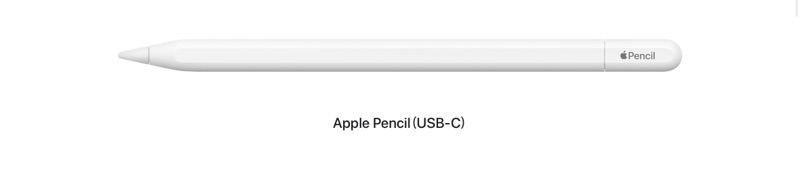
引用 : Apple
- Apple Pencilのホバー
13インチiPad Pro(M4)、11インチiPad Pro(M4)、12.9インチiPad Pro(第6世代)、11インチiPad Pro(第4世代)、13インチiPad Air(M2)、11インチiPad Air(M2)と一緒に使う場合に限り、Apple Pencilのホバーを利用することが可能です。 - 13インチiPad Pro(M4)、11インチiPad Pro(M4)、12.9インチiPad Pro(第6世代)、11インチiPad Pro(第4世代)、13インチiPad Air(M2)、11インチiPad Air(M2)と一緒に使う場合にのみ、Apple Pencilのホバーに対応。
- Apple Pencil 第2世代よりもお求めやすく、それほどクリエイティブな利用にApple Pencilを使わない方にとっては、性能的には充分。ただ、iPad本体へ装着しての充電とペアリングには対応してない為、その際にはケーブルを利用する必要があるので、手間に感じる方にはおすすめできない。
- Apple Pencil USB-C 互換性
iPad Pro(13インチ)、(M4)iPad Pro(12.9インチ)、(第6世代)iPad Pro(12.9インチ)(第5世代)、iPad Pro(12.9インチ)(第4世代)、iPad Pro(12.9インチ)(第3世代)、iPad Pro(11インチ)(M4)、iPad Pro(11インチ)(第4世代)、iPad Pro(11インチ)(第3世代)、iPad Pro(11インチ)(第2世代)、iPad Pro(11インチ)(第1世代)、iPad Air(13インチ)(M2)、iPad Air(11インチ)(M2)、iPad Air(第5世代)、iPad Air(第4世代)、iPad(第10世代)、iPad mini(第6世代)
M2 iPad Airの高性能なM2チップとApple Pencil ProやApple Pencil USB-Cの機能を組み合わせることで、プロフェッショナルなクリエイティブ作業や精密な操作がよりスムーズに行えます。
旧型iPad Air対応Apple Pencil
旧型のiPad Air 第4世代やM1 iPad Airは、Apple Pencil 第2世代に対応しています。Apple Pencil Proで利用可能な新機能は使えませんが、一般的な利用ではApple Pencil Proと同様に優れた機能を利用できます。
- 磁気充電とペアリング
M2 iPad Air、M1 iPad Airも、Apple Pencil 第2世代を側面に取り付けることでペアリングと充電が可能です。 - 感圧機能
筆圧感知機能により、精密な描画や書き込みが可能です。 - タップ操作
Apple Pencilの側面をタップしてツールを切り替える機能も利用できます。
旧型iPad Airは、最新モデルと同じApple Pencilの機能を提供し、クリエイティブな作業や手書きメモをサポートします。
初代Apple Pencilの互換性
初代Apple Pencilは、M2 iPad AirおよびM1 iPad Air、iPad Air 第4世代とは互換性がありません。これらのモデルでは、Apple Pencil 第2世代を利用する必要があります。
結論
M2 iPad Airと旧型のM1 iPad AirやiPad Air 第4世代は、利用できるApple Pencilに違いがあります。Apple Pencil Proの高度な機能(スクイーズやバレルロール等)は、M2 iPad AirでApple Pencil Pro利用の際に最大限に活用でき、クリエイティブな作業や精密な操作をサポートします。
旧型のM1 iPad AirやiPad Air 第4世代は、Apple Pencil 第2世代とApple Pencil USB-Cに対応していますが、Apple Pencilの利用頻度が多い方には、iPad本体へのマグネット装着で充電・ペアリング可能なApple Pencil 第2世代がおすすめです。
初代Apple Pencilはこれらのモデルでは使用できないため、注意が必要です。Apple Pencilの互換性を理解し、最適なiPadとアクセサリーの組み合わせを選びましょう。
M2 iPad Air 11インチの詳細やユーザーレビューはこちら
キーボードやケースの違い
M2 iPad Airと旧型iPad Airを最大限に活用するためには、キーボードやケースの互換性と機能の違いを理解することが重要です。
このセクションでは、両モデルで使用できるキーボードやケースについて詳しく解説します。
M2 iPad Airのキーボードとケース
Magic Keyboard

11インチiPad Air(M2)用Magic Keyboard 引用 : Apple
- 互換性
M2 iPad AirはMagic Keyboardに対応しています。このキーボードは、トラックパッドとバックライト付きのフルサイズキーボードを備えており、iPadをノートパソコンのように使うことができます。 - 機能
Magic Keyboardは、浮かせたデザインでiPadをマグネットで固定し、快適な視角調整が可能です。また、USB-Cポートを備えており、充電やその他の接続が簡単に行えます。
Smart Keyboard Folio

11インチiPad Air(M2)用Smart Keyboard Folio 引用 : Apple
- 互換性
M2 iPad Airは、Smart Keyboard Folioにも対応しています。こちらは軽量で持ち運びに便利なキーボードケースです。 - 機能
Smart Keyboard Folioは、フルサイズのキーボードを提供し、2つの角度でiPadを立てかけることができます。バッテリーやペアリングが不要で、iPadに直接接続して使用できますが、トラックパッドが装備されていませんので注意が必要です。
ケース

11インチiPad Air(M2)用Smart Folio – ライトバイオレット 引用 : Apple
- 互換性
M2 iPad Airに対応するケースは、様々なスタイルと素材で提供されています。シリコンケース、レザーフォリオケース、防水ケースなど、多岐にわたります。 - 機能
ケースの多くは、iPadを保護するだけでなく、スタンド機能やApple Pencilホルダーを備えているものもあります。ユーザーのライフスタイルや使用シーンに応じて選ぶことができます。
旧型iPad Airのキーボードとケース
Magic Keyboard
- 互換性
旧型のM1 iPad AirやiPad Air 第4世代もMagic Keyboardに対応しています。M2 iPad Airと同様の機能を提供し、プロフェッショナルな作業環境を整えることができます。
Smart Keyboard Folio
- 互換性
旧型iPad AirもSmart Keyboard Folioに対応しており、軽量で持ち運びに便利なキーボードケースを使用できます。 - 機能
Smart Keyboard Folioの機能はM2 iPad Airと同じで、簡単に接続して使用できる手軽さが特徴です。
ケース
- 互換性
旧型iPad Airに対応するケースも多種多様です。シリコンケース、レザーフォリオケース、防水ケースなど、豊富な選択肢があります。 - 機能
これらのケースは、iPadを保護しながら、スタンド機能やApple Pencilホルダーを備えたものが多く、利便性を向上させます。
キーボードとケースの選び方
- 作業環境を重視する場合
Magic Keyboardがおすすめです。トラックパッドとバックライト付きキーボードは、長時間の作業や精密な操作に最適です。ただし、MacBook Airなどノートパソコンの用に長文の文字入力は可能ですが、Macの代用として完璧に互換性がある訳ではない点、注意が必要です。 - 軽量で持ち運びやすいオプションを求める場合
Smart Keyboard Folioが適しています。軽量で取り扱いが簡単なため、移動が多いユーザーにとって便利です。 - iPadの保護と多機能性を求める場合
様々なスタイルのケースが選択肢となります。特に、スタンド機能やApple Pencilホルダーを備えたケースは、利便性が高くおすすめです。
結論
M2 iPad Airと旧型iPad Air(第4世代)は、Magic KeyboardやSmart Keyboard Folio、様々なケースに対応しており、それぞれのニーズに応じたアクセサリーを選ぶことができます。
作業環境を重視する場合はMagic Keyboard、軽量さを求める場合はSmart Keyboard Folio、iPadの保護と多機能性を求める場合は各種ケースが最適です。
自分の使用スタイルに合わせて最適なアクセサリーを選び、iPadの使用体験を向上させましょう。
M2 iPad Air 13インチの詳細やユーザーレビューはこちら
次回は、最終回「新旧iPad Airのどちらを選ぶべきか?購入ガイド」について解説していきます。



Amazonでふるさと納税が可能です。詳細はこちら!
ほぼ毎日Apple製品、特にMacやiPad、iPhoneに関する情報を掲載していますので、Twitterでフォローしていただくと更新内容の通知が届きます。
ぜひフォローお願いします。
@Kazu_blog
>>>iPhone でSafariをご利用の方のブックマーク方法はこちら
>>>iPhone でChromeをご利用の方のブックマーク方法はこちら
>>>androidスマホをご利用の方のブックマーク方法はこちら











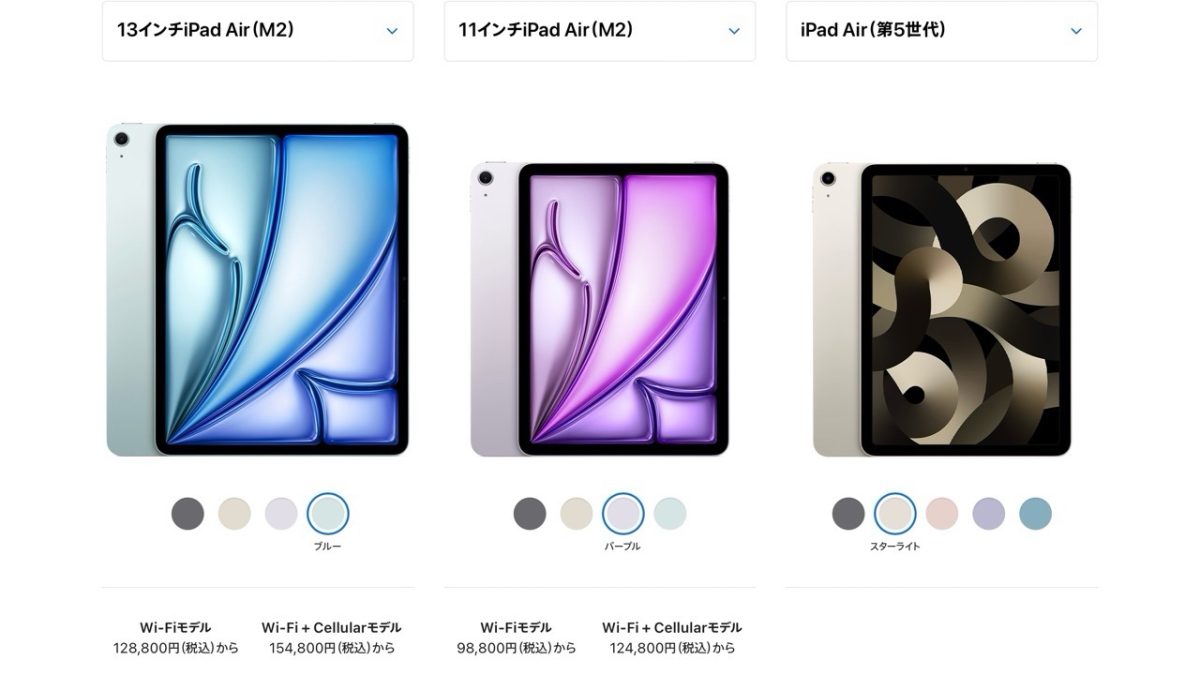










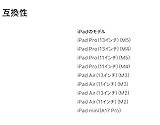






コメント